![[VBA 제 01강] VBA입문1 썸네일 이미지 [VBA 제 01강] VBA입문1 썸네일 이미지](/smartediter/upload_img/thum_1539218779.png)
엑셀쿠키는 한 번의 다운로드로 평생 이용하실 수 있습니다. 프로그램과 데이터를 고객의 PC에 저장하여 사용하는 형식이라 안전하게 사용 가능합니다. 이용 기간에 따른 추가 비용이 발생하지 않아 매우 경제적입니다.
중소기업의 개별 특성, 다양한 업무를 상황별로 고려하여 제작된 프로그램을 업데이트합니다. 분야별 5,000여 개의 프로그램 중 내 업무에 맞는 프로그램을 다운받는 맞춤형 서비스입니다.
쿠키 프로그램은 MS Excel의 기본 사용법만 알면 즉시 사용할 수 있는 매운 쉬운 프로그램으로 누구나 손쉽게 배우고 사용할 수 있습니다.
중소기업의 모든 업무자동화!
쿠키의 업무자동화 프로그램은 VBA 코드로 개발된 제품으로
MS Excel 프로그램 기반으로 사용 가능하며,
자체적으로 개발한 기능은 물론,
MS Excel의 강력한 기능을 모두 사용하실 수 있습니다.

엑셀쿠키는 기업의 생산성을 높이는 업무자동화 지원 프로그램입니다.
[ 기초 강좌 ]
제 01강
VBA입문1
엑셀VBA에 입문해봅니다.
이럴 때 필요해요
엑셀에 내장된 VBA엔진을 이용하여 더 다양한 프로그램을 구축하기위해 사용합니다.
이렇게 사용해요
엑셀을 수년 동안 사용해 오던 분 중에서도 엑셀에 VBA(Visual Basic for Application) 엔진이
장착되어 있는지 조차도 모르고 지내는 분들이 적지 않은 것 같습니다.
먼저, Visual Basic이라는 용어에 대해 간략히 소개드리자면…
BASIC이라는 프로그램은 1964년 미국의 Dartmouth 대학에서 개발한 프로그래밍 언어입니다.
빌 게이츠가 처음으로 사용한 프로그램이기도 하지요.
저 역시 마찬가지입니다만, BASIC이라는 단어에서도 알 수 있듯이 처음 컴퓨터를 배울 때,
대개의 이 베이직 언어를 잠깐 맛뵈기로 공부했었지요.
BASIC이라는 언어는 처음 시작할 때는 다른 랭귀지보다 쉬운 편이지만 깊이있게 들어가면 갈수록 구조화하기가
힘이 들며, 불편한 점 또한 한 두가지가 아닙니다.
한가지 우려되는 점은, 'Visual Basic'이라고 하니까 '그거 예전에 쓰던 BASIC 언어의 연장선
아닌 생각하시는 분도 많지 않을까 하는 것입니다.
사실 뿌리는 BASIC에 두고 있긴 하지만 예전의 BASIC과는 엄청나게 다릅니다. 가장 크게 다른 점
즉 Object-Oriented Program(개체지향 프로그램)이라는 점이 아닐까 싶습니다.
따라서, BASIC 과 Visual Basic은 완전히 다른 것이라고 할 수 있습니다.
간단하게 알아볼까요?
아래의 그림과 같이 [개발도구]-[Visual Basic Editor] 메뉴를 선택해 보세요..
![[VBA 제 01강] VBA입문1 [VBA 제 01강] VBA입문1](/smartediter/upload_2014/15380955881.png)
그러면 아마, 아래와 같은 생판 듣지도 보지도 못한 화면이 나타 날 것입니다.
이 화면을 Visual Basic Editor라고 하며 앞으로는 줄여서 VBE라고 부르겠습니다.
![[VBA 제 01강] VBA입문1 [VBA 제 01강] VBA입문1](/smartediter/upload_2014/15380960213.png)
사용자마다 화면의 모양새가 조금씩 틀릴 수도 있습니다만, 일단 이 4개의 창이 가장 기본되는
것이라 할 수 있습니다. 오늘은 각 창에 대해 알아 보도록 하겠습니다.
① 프로젝트 탐색기
탐색기라는 말에서 알 수 있듯이 현재 열려있는 파일(워크북), 그 파일의 내용(워크시트) 등에 대한 정보를 제공해 주는 창입니다.
만약 이 창이 나타 나지 않는다면 VBE(Visual Basic Editor) 상태에서 '보기-프로젝트 탐색기' 메뉴를 선택하거나 Ctrl + G키를 입력하면 됩니다.
② 코드입력창
매크로 기록기를 사용해서 기록을 하거나 사용자가 직접 코드를 입력하는 창입니다.
해당 워크북에 모듈시트가 하나도 없다면 이 창은 공백으로 보일 수도 있습니다.
③ 속성창
해당 오브젝트(개체)의 속성(Property)값에 대한 정보를 보여주며 속성 값을 직접 변경할 수도 있습니다.
혹시, 이 창이 보이지 않는다면 VBE 상태에서 "보기-속성창" 메뉴를 선택하거나 F4 키를 입력합니다.
④ 직접 실행창
VBA(Visual Basic for Application)는 뛰어난 디버깅 기능을 가지고 있는데 그 중 하나가 이 직접 실행창입니다.
말 그대로 코드의 내용이 잘 실행되는지 직접 실행해 볼 수 있는 창입니다. 사용해 보면 엄청 편리한 도구입니다.
역시, VBE 상태에서 "보기-직접실행창" 메뉴를 선택하거나 Ctrl + G키를 누릅니다.
![[VBA 제 01강] VBA입문1 [VBA 제 01강] VBA입문1](/smartediter/upload_2014/15380962124.png)
새로운 용어가 몇가지 나왔다고 해서 지레 겁부터 먹을 필요는 없습니다.
앞으로 무수한 반복을 통해 저절로 이해하시게 될 테니까요. ^^
다만, 보다 빨리 VBE(Visual Basic Editor)에 익숙해지기 위해 위 화면들을 눈여겨 봐 두시기 바랍니다.
2. 다운로드 받은 콘텐츠는 본인(본인회사)만 사용할 수 있습니다.
3. 다른 사람과 공유하거나 원본 또는 수정 후 무단전제,무단배포,무단판매,무단 공유할 수 없습니다.
4. 웹상에서 배포는 상업,비상업적 목적을 불문하고, 손해배상등 가중처벌됩니다.
![[VBA 제 01강] VBA입문1 [VBA 제 01강] VBA입문1](/common/images/cmm/view_middel.jpg)















![[VBA 제 01강] VBA입문1 를 즐겨찾기 한 횟수는 [VBA 제 01강] VBA입문1 를 즐겨찾기 한 횟수는](/common/images/cmm/bag_favor_mini_bubble_left.png)

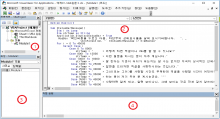
![[VBA 제 01강] VBA입문1 [VBA 제 01강] VBA입문1](http://www.coukey.co.kr/smartediter/upload_2014/15380955881.png)
![[VBA 제 01강] VBA입문1 [VBA 제 01강] VBA입문1](http://www.coukey.co.kr/smartediter/upload_2014/15380960213.png)
![[VBA 제 01강] VBA입문1 [VBA 제 01강] VBA입문1](http://www.coukey.co.kr/smartediter/upload_2014/15380962124.png)



 KaKao ID 친구추가 : @coukey
KaKao ID 친구추가 : @coukey 


